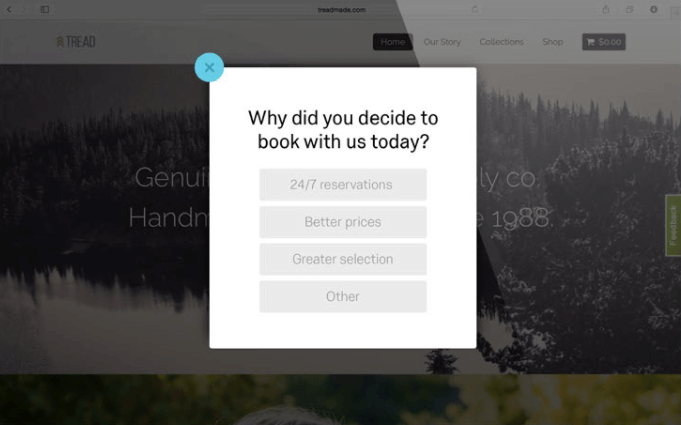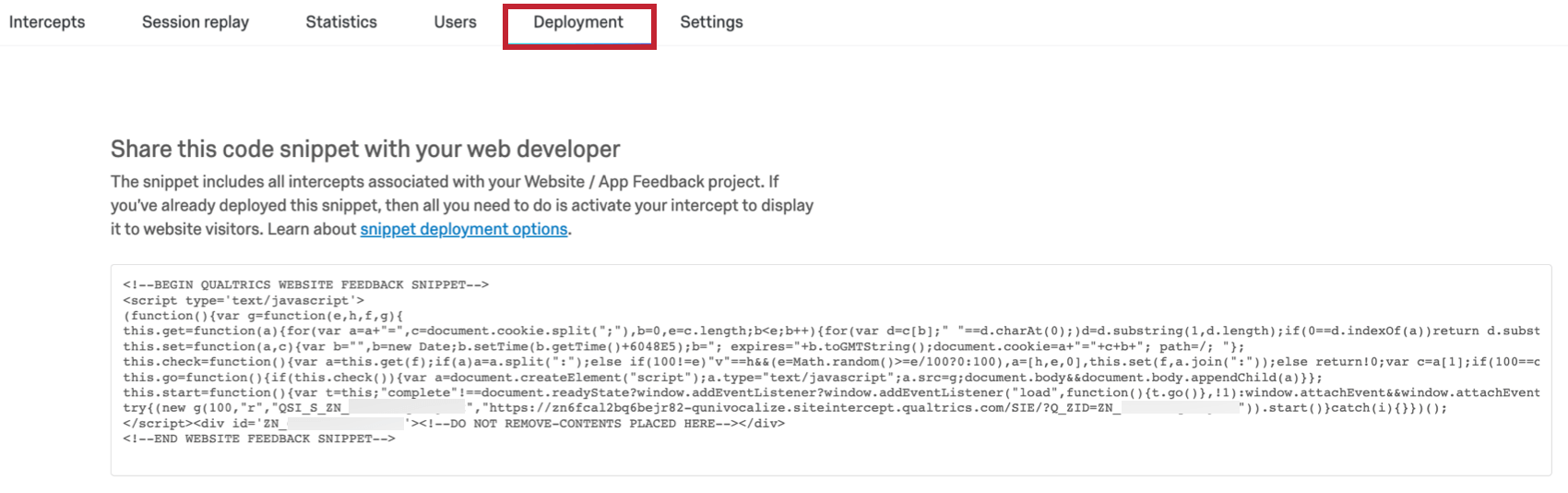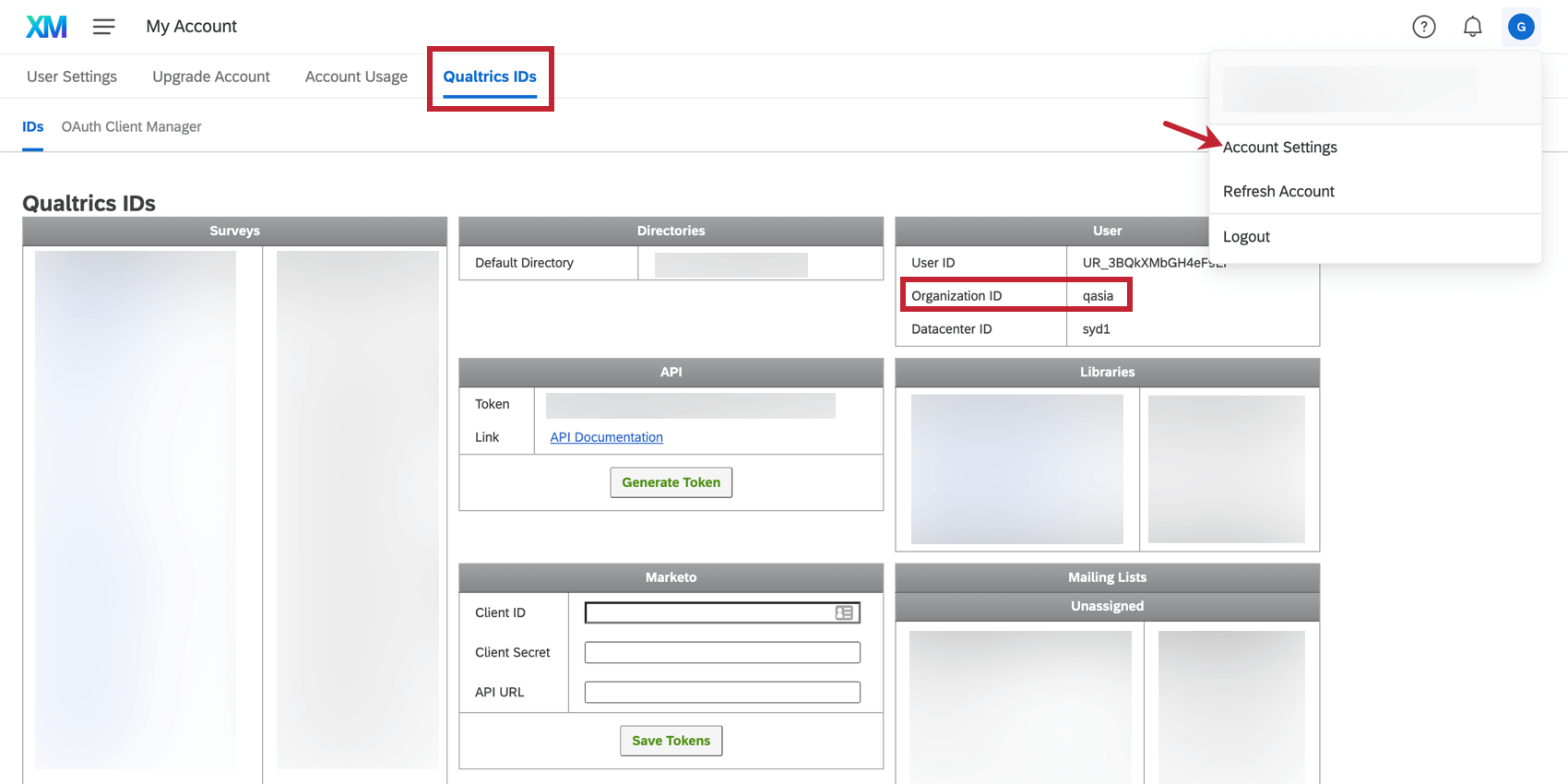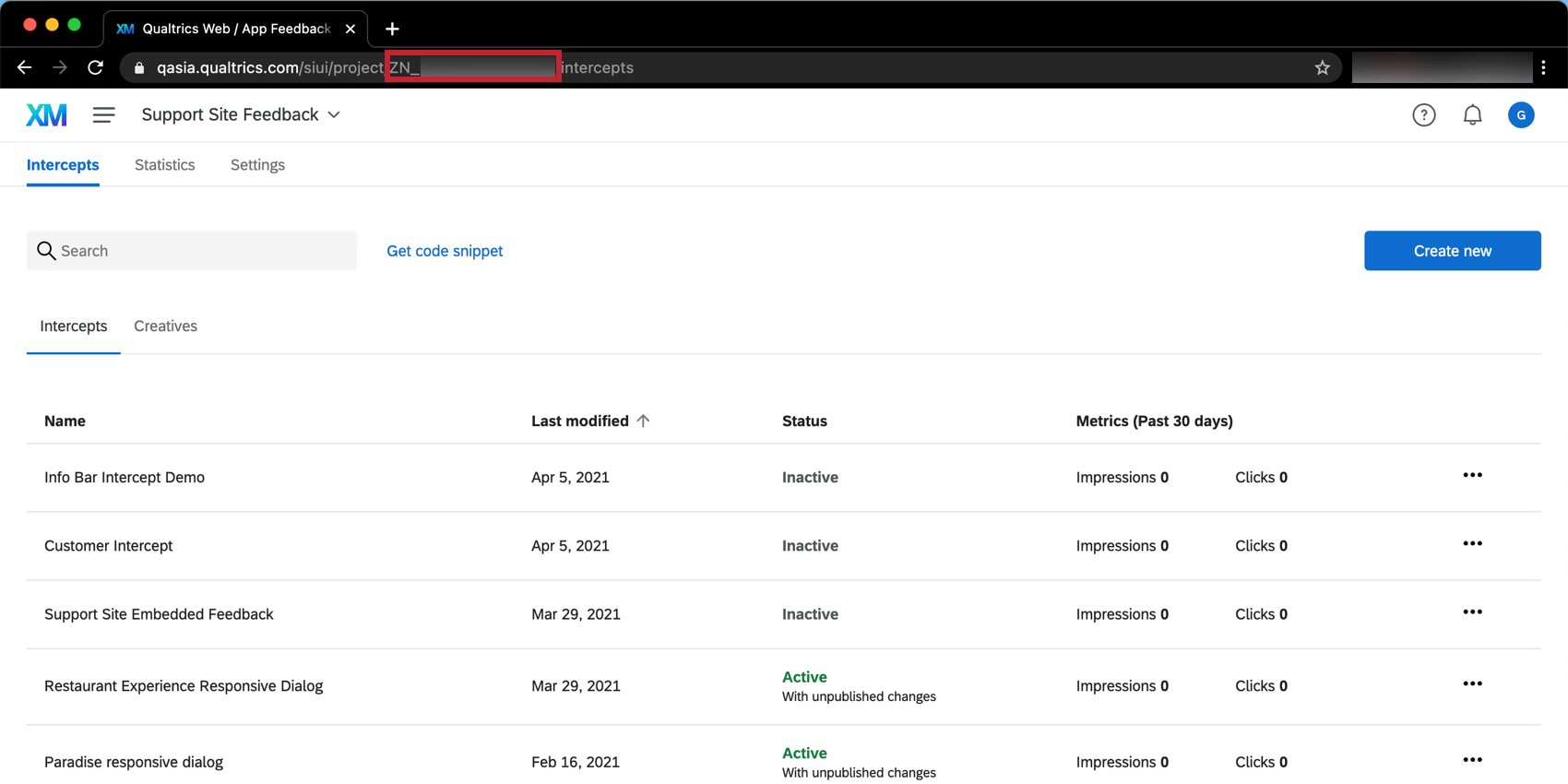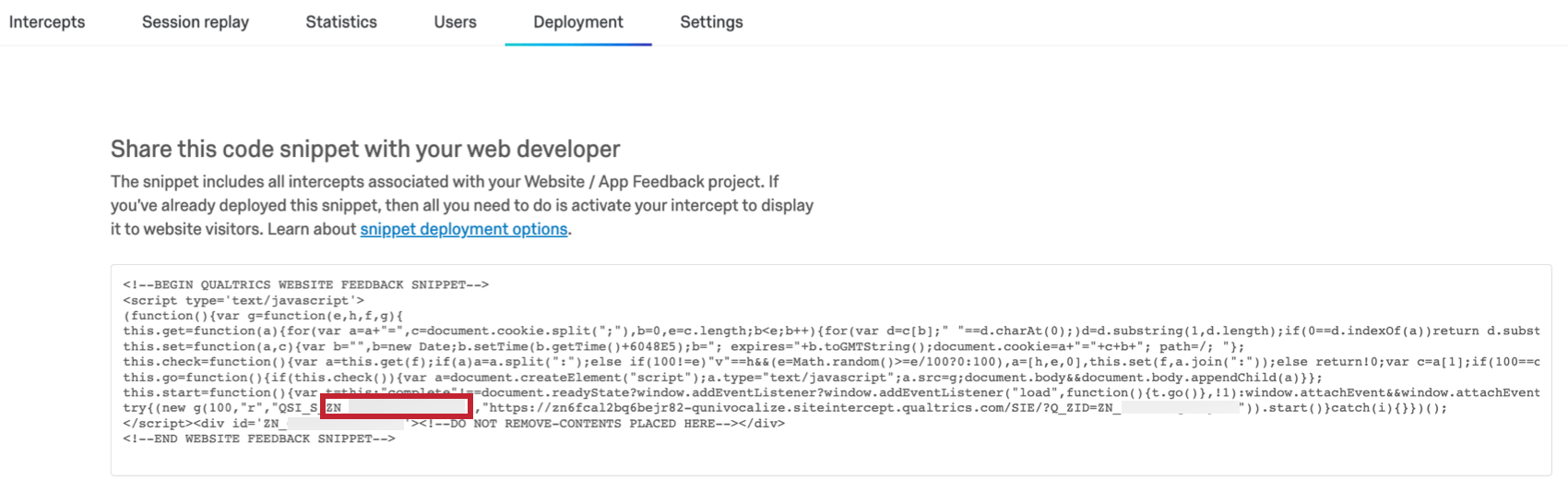ウェブサイト / アプリ インサイト 技術ドキュメント
ウェブサイト/アプリインサイトプロジェクトとは何でしょうか?なぜ私たちのサイトで使用しているのでしょうか?
クアルトリクスのウェブサイト/アプリインサイトは、組織におけるウェブ訪問者のデジタルメディア内でのエクスペリエンスの測定と向上を支援します。ウェブサイト/アプリインサイトプロジェクトでは、リンクや埋め込みアンケートを備えたクールなグラフィックをウェブサイトに表示し、訪問者のエクスペリエンスに関するフィードバックを得たり、最新のお得な情報やプロモーションを知らせたりすることができます!
あなたとあなたの同僚は、グラフィック(クリエイティブとも呼ばれる)の外観、それが表示される条件(インターセプト)、およびそれをデプロイするために使用されるコードに対する権限を持っています。
プロジェクトのコードがウェブサイトに追加されると、コードを変更したりITチームに警告したりすることなく、あらゆる種類の変更が可能になります。クアルトリクスで作業を行うだけで、ウェブサイトのクリエイティブやインターセプトがそれに応じて変更されます。
データは安全ですか?
ロジックにターゲットを設定するために必要な場合を除き、Qualtricsのサーバーにデータは一切パスされません。つまり、Qualtricsのシステムにはこうしたデータは一切保存されません。
このデータを有線上で安全に保ち、中間者攻撃から保護するために、Qualtricsでは「HTTPS」プロトコルを常に使用しています。プロトコルとは訪問者のウェブブラウザーへのコンテンツの配信方法を指します。
デプロイするプロジェクトコードはどこにありますか?
デプロイメントコード(またはプロジェクトのデプロイメントコード)は、プロジェクト内の「デプロイメント」タブで確認できます。導入するには、コードをコピーし、ウェブ配置チームに送信してください。コードに変更を加える必要はありません。
デプロイメントコードは、プロジェクト全体でビルドされたインターセプトを表示します。
コードはどのように機能しますか?
デプロイコードは非同期です。つまり、ページのほかのすべてのコンテンツが読み込まれるまで実行されません。このようにデプロイコードが実行されるのはonLoadイベントがトリガーされた後のみであるため、デプロイコードによってページのほかの要素の読み込みが妨害されることはありません。
訪問者がデプロイメントコードを含むページをブラウザで見たときに何が起こるか、そのプロセスを見てみましょう:
- デプロイメントコード(通常はHTMLのheadに配置)は、ページのロード時にすぐに実行され、ページのonLoadイベントがトリガーされると、Htmlボディの最後に別の<script> タグを挿入します。
- この<script> タグは、コンテンツ配信ネットワーク(CDN)にキャッシュされているクアルトリクスサーバーのJavaScriptコード(Orchestrator)をリクエストします。
- Orchestratorはクアルトリクスサーバーにターゲットコールを行い、表示するクリエイティブを決定します。この呼び出しはCDNにキャッシュされません。
- 必要であれば、2回目のターゲットリクエストがサーバーに送信され、必要なデータが取得されます(EX: JavaScript式またはクッキーターゲット)。
- クアルトリクスはデータベースからウェブサイト/アプリインサイトの定義を取得し、適切にコードを構築します。
- Orchestratorは、ターゲットを絞った回答に基づいて、追加の呼び出しを行い、ページへの表示が必要な別のコンテンツを取得します。ターゲティングロジックを通過するクリエイティブの数によって、リクエスト数は変動します。こうしたすべてのコンテンツはCDNにキャッシュされるため、素早く読み込まれます。
- ページにクリエイティブが表示される。
デプロイメントコードは動的です。つまり、ウェブサイト/アプリインサイトのプロジェクトインターフェースからインターセプトやクリエイティブを変更しても、コード自体は変更されません。このように、アカウント内からウェブサイト/アプリインサイトプロジェクトに変更を加えることができ、変更を確認するためにウェブサイト上でコードを交換する必要はありません。
ウェブサイト/アプリインサイトプロジェクトをデプロイするには?
注意インターセプトを確実に動作させるために、コンテンツ・セキュリティ・ポリシーのヘッダで以下の項目を許可してください:
- connect-src https://*.qualtrics.com
- frame-src https://*.qualtrics.com
- img-src https://*.qualtrics.com
-
script-src https://*.qualtrics.com
コンテンツセキュリティポリシーがデフォルトでこれらの項目をブロックしている場合、ウェブサイト/アプリインサイトはサイト上で確実に機能しません。Ensightenなどのウェブサイトセキュリティマネジメントソリューションをご利用の場合は、同社が提供するドキュメントに従って、*クアルトリクス.comドメインを許可してください。これらのソリューションにより、クアルトリクスタグが必要なリソースを読み込めなくなり、ウェブサイト/アプリインサイトがお客様のサイトで確実に動作しなくなる可能性があります。さらに、JavaScript変数を使用している場合は、コンテンツセキュリティポリシーで「unsafe-eval」を許可する必要があります。そうしないと、ウェブサイト/アプリインサイトはJavaScriptの値をキャプチャできません。
1.ウェブページに直接コードを追加する
デプロイコードは、ウェブページの任意の場所に追加できます。コードは非同期で実行されるため、ウェブページがすべてのコンテンツ(画像、スクリプトファイル、CSSファイルなど)を完全に読み込むまで、読み込みは開始されません。
https://www.w3schools.com/jsref/event_onload.asp
さらに、クリエイティブが実際にウェブページに表示される場所は、クアルトリクスインターフェイス内で決定される設定によって決まります。(カスタムポジションの情報を参照) したがって、ページ内のコードの位置は、ページのどこにコンテンツが表示されるかに影響しません。
2.グローバルヘッダー/フッター(推奨)
デプロイコードはグローバルヘッダーかグローバルフッターに追加することをお勧めします。こうすると、世界中の全サイトに同時にコードが適用されます。この方法は、デプロイメントが最も簡単な方法です。なぜなら、デプロイメントを行うたびに、より多くのページに繰り返しコードを追加する必要がないからです。このようにしてコードをサイトにグローバルに追加した場合、インターセプトの中でCurrent URLロジックを使って、インターセプトが実際にどのページに表示されるかをコントロールすることができます。
3.タグマネージャーの使用
デプロイメントコードをサイトコードに直接適用するのではなく、タグマネジメントシステムに追加するという方法もある。コピーしたコードをQualtricsのインターフェイスから直接タグマネージャーに貼り付けることができます。
当社のクライアントがウェブサイト/アプリインサイトと組み合わせて使用している一般的なタグ管理システムは、Adobe Launch、Tealium、Ensighten、Googleタグマネージャーです。特にTealiumには、ウェブサイト/アプリのインサイトを簡単に実装できるウィザードが構築されている。必要なのは、導入するプロジェクトのゾーンIDと所属組織のIDのみです。
組織IDは、アカウント設定からクアルトリクスIDタブを選択することで取得できます。
ゾーンIDは、ZN_で始まり、次のいずれかにあります。
4.CSP Nonce の使用
クアルトリクスリソースをURL経由で読み込むだけでなく、インラインスタイルを直接ページに貼り付けることもあります。インライン化をサポートするため、CSP構成で動作する安全なソリューションとして、nonce値をjavascriptファイルに渡すことを許可しています。
nonceを使うには、次のことが必要です:
- ページリクエストごとにユニークな値を生成する。
- meta HTML タグまたはContent-Security-Policy HTTP レスポンス・ヘッダを使用して、CSP にその値を設定します。
- その値をクアルトリクスのjavascriptに渡し、今後使用できるようにします。これはプロジェクトのデプロイメントコードに追加する必要があります(例を参照)。
例この例では、nonce値は2行目と5行目で渡される。
<!-- BEGIN QUALTRICS WEBSITE FEEDBACK SNIPPET -->
<script type='text/javascript'nonce='<%nonceVar%>'>
(function(){"undefined"===typeof QSI&&(QSI={},
QSI.config = {nonce
: "<%nonceVar%>",
}
);[残りのデプロイメントコードはクアルトリクスからコピーしたものです。]
nonceを使用する際は、以下の点に留意してください:
- script-src と style-src の両方の CSP ディレクティブで単一の nonce 値のみをサポートします。
- レガシークリエイティブエディターでカスタマイズされたクリエイティブには対応しておりません。
Qtip: ガイデッドインターセプト(またはガイデッド設定なしで作成された同じインターセプトタイプ)はノンセと互換性があります。
- クアルトリクス・ドメインを上記の CSP ディレクティブに追加する必要があります。
ウェブサイト/アプリインサイトの実装には通常誰が関わっていますか?
所属組織のウェブサイトにコンテンツを追加するアクセス権限を有する組織内の人物です。通常は、ITチーム、ウェブコンテンツチームなどのメンバーです。
ウェブサイト/アプリインサイトはサイトの速度を低下させますか?
デプロイコードは非同期です。つまり、ページのほかのすべてのコンテンツが読み込まれるまで実行されません。このようにデプロイコードが実行されるのはonLoadイベントがトリガーされた後のみであるため、デプロイコードによってページのほかの要素の読み込みが妨害されることはありません。
Qualtricsが停止したらどうしますか?当社ウェブサイトに問題が生じるでしょうか?
クアルトリクスに障害や問題が発生している場合、インターセプトはページに表示されません。それ以上、サイト訪問者のエクスペリエンスに影響を与えることはありません。
自分のウェブサイトでのコードの実行速度は?
デプロイコードの読み込み速度は、リクエストの50%以上で300ミリ秒以内、リクエストの90%以上で750ミリ秒以内と予測されます。速度は、ユーザーの地理的位置、プロジェクトのインターセプトやクリエイティブの数によって異なります。
デバッグウィンドウを開く
デバッグウィンドウを使って、インターセプトが特定のウェブページに表示されない理由を診断することができます。このウィンドウには、インターセプトが表示されるために必要なすべての条件と、その条件がパスしたか失敗したかが表示されます。
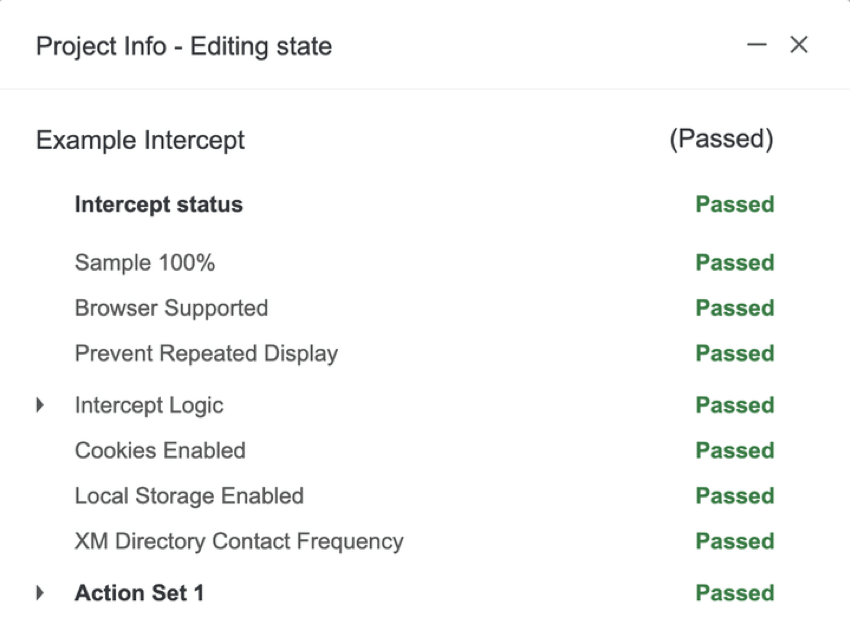
デバッグウィンドウをどのように開くかは、インターセプトが実装された時期によって異なります。
2019年3月までにインターセプトを実施
デプロイメントコードが2019年3月以前に実装されたインターセプトについては、URLにQ_DEBUG クエリ文字列を追加することでデバッグウィンドウを有効にできます。このクエリ文字列には、以下の例のように「?
:https://www.qualtrics.com?Q_DEBUGhttps://www.qualtrics.com/blog?item=value&Q_DEBUG
2019年3月以降に実施されるインターセプト
デプロイメントコードが2019年3月以降に実装されたインターセプトについては、以下の手順に従ってデバッグウィンドウを開いてください:
- ブラウザの開発者ツールを開く。
- 以下のJavaScriptコマン
ドを実行する。QSI
QSI.API.unload();
.isDebug = true;QSI
.API.load();QSI
.API.run();
トラブルシューティングのヒント
インターセプト論理とアクションセット論理
- 値が正確であることを確認します。
- である」と「である」の使い分けを検討する。”含む”
- および/またはロジックの使用をチェックします。
- 複数の値の中に含まれるスペースに注意します。
改訂履歴
公開されたバージョンが最新(またはあなたが期待するバージョン)であることを確認してください。
ウェブサイト/アプリのインサイトネットワークリクエストを見る
- ブラウザで育成ツールを開く。
- Q_ZIDなどのネットワークリクエストを見てください。
- ネットワーク要求がない:実装が機能していない。
- ネットワークリクエスト:リクエストのパラメータに矛盾がないかチェックする。タグ管理システムを使用してコードが導入される場合、現在のURLに対するQualtricsのリクエストのパラメーターに悪影響を及ぼすケースがあります。
- ネットワークリクエストでエラーが発生しました:プロジェクトが有効になっているか確認してください。
私たちのスクリプトに干渉している可能性のある他のぶら下がりスクリプト要求を探す
- ブラウザーの任意の場所を右クリックします。
- 要素の検査」を選択する。
- Consoleを選択します(ここでエラーが表示されます)。